CDRWIN
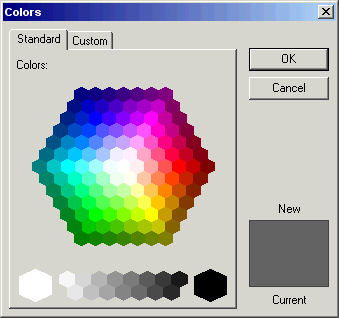
Рис. 3.132, а) Выбор цвета
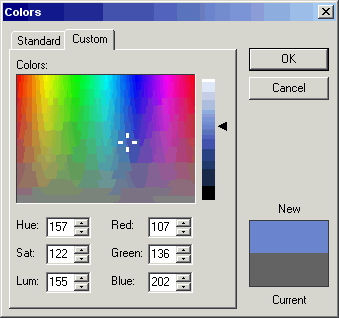
Рис. 3.132, б)
Если нужно выбрать цвет очень точно, щелкните мышью на ярлычке Custom (Произвольный), чтобы перейти на другую вкладку диалога (Рис. 3.132, внизу). На этой вкладке можно выбрать любой цвет из полного спектра или задать его составляющие в одной из цветовых моделей. Выбрав цвет, нажмите кнопку ОК для закрытия диалога выбора цвета.
Дважды щелкните мышью на объекте-изображении, чтобы открыть диалог форматирования (Рис. 3.133). Поля ввода Left (Левый), Right (Правый), Top (Сверху) и Bottom (Снизу) определяют отступы изображения от края элемента оформления в десятых долях миллиметра. Яркость изображения можно менять, задавая значения в поле Brightness (Яркость). Установив флажок Rotate 90 (Поворот на 90), вы развернете изображение против часовой стрелки на 90 градусов. Флажки Flip Horizontal (Переворот горизонтально) и Flip Vertical (Переворот вертикально) устанавливаются, если вы хотите перевернуть изображение вдоль одной из осей изображения. Нажав кнопку Preview (Просмотр), вы можете увидеть, как будет выглядеть отформатированное изображение на элементе оформления обложки компакт-диска. В заключение нажмите кнопку ОК, чтобы закрыть диалог и применить форматирование.
Чтобы напечатать оформление обложки компакт-диска, нажмите кнопку ![]() на панели инструментов. Появится диалог настройки печати, в котором нажмите кнопку ОК. Начнется печать созданной вами обложки. Если вам нужно сохранить созданное оформление для последующего редактирования, нажмите
на панели инструментов. Появится диалог настройки печати, в котором нажмите кнопку ОК. Начнется печать созданной вами обложки. Если вам нужно сохранить созданное оформление для последующего редактирования, нажмите ![]() на панели инструментов. Появится диалог сохранения, котором в поле ввода Имя файла (File Name) введите имя для сохраняемого оформления и нажмите кнопку Сохранить (Save). Диалог будет закрыт и обложка сохранена на диске.
на панели инструментов. Появится диалог сохранения, котором в поле ввода Имя файла (File Name) введите имя для сохраняемого оформления и нажмите кнопку Сохранить (Save). Диалог будет закрыт и обложка сохранена на диске.

Рис. 3.133. Форматирование изображения
